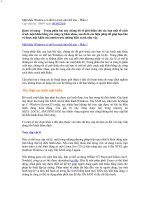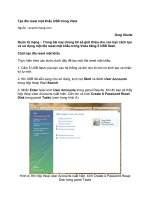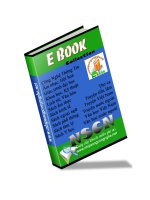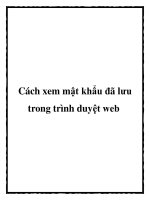Cách reset mật khẩu Windows bị quên pdf
Bạn đang xem bản rút gọn của tài liệu. Xem và tải ngay bản đầy đủ của tài liệu tại đây (238.59 KB, 3 trang )
Cách reset mật khẩu Windows bị quên
Hãy khởi động từ đĩa Windows > chọn tùy chọn “Repair your computer” từ góc dưới bên
trái.
Tiếp tục cho đến khi bạn thấy tùy chọn để mở Command Prompt > chọn nó.
Trước tiên, hãy gõ vào lệnh sau:
copy c:\windows\system32\sethc.exe c:\
Sau đó đến lệnh:
copy c:\windows\system32\cmd.exe c:\windows\system32\sethc.exe
Bây giờ bạn có thể khởi động lại máy tính.
Đặt lại mật khẩu
Một khi màn hình đăng nhập đã hiện ra > nhấn phím Shift 5 lần > bạn sẽ thấy dấu nhắc
lệnh của chế độ quản trị.
Bây giờ, để thiết lập lại mật khẩu chỉ cần gõ lệnh sau:
net user <tên người dùng, trong ví dụ là geek> <mật khẩu mới, trong ví dụ là
MyNewPassword>
Xong. Bây giờ bạn đã có thể đăng nhập bằng mật khẩu mới rồi.
Để sau khi đăng nhập, mọi việc sẽ diễn ra giống như trước > cần đưa tập tin sethc.exe
ban đầu trở lại. Hãy khởi động lại vào đĩa CD cài đặt > mở Command Prompt > gõ vào
lệnh sau:
copy c:\sethc.exe c:\windows\system32\sethc.exe
Bạch Nam Anh